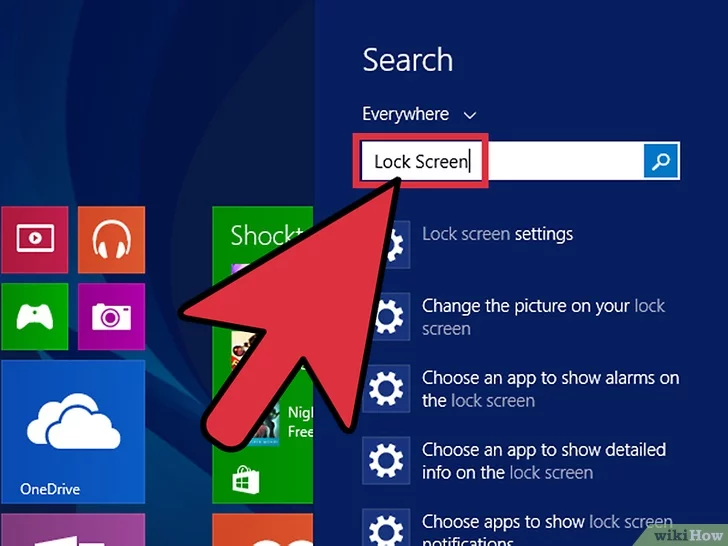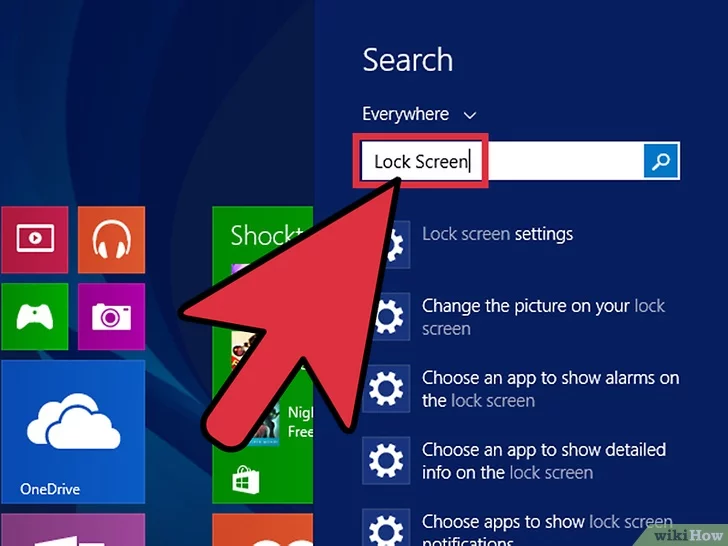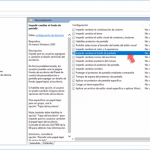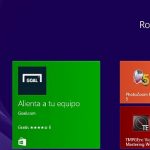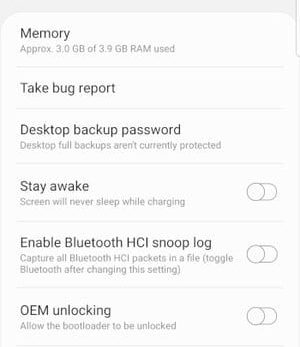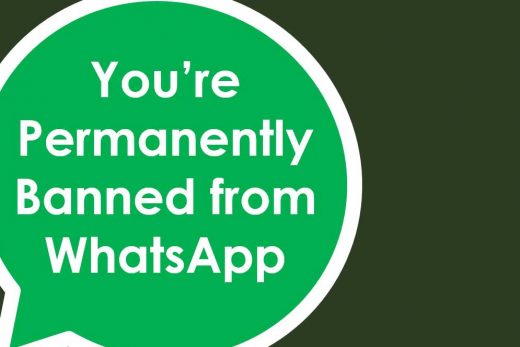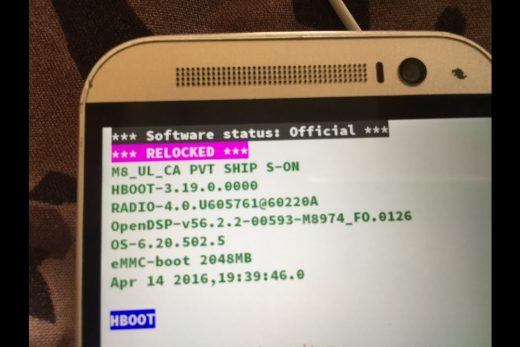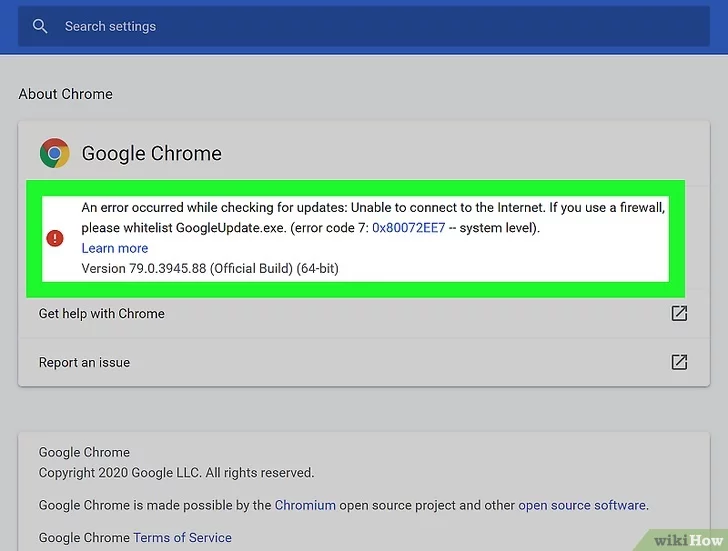Windows 8 tiene una nueva pantalla de bloqueo que se muestra cuando se bloquea de Windows. Esta nueva pantalla le permite ver información como el correo nuevo, entradas de calendario, el clima, y otra información, mientras que el equipo está bloqueado. Si no desea utilizar la nueva pantalla de bloqueo, se puede desactivar a través de una política en el editor de directivas de grupo. Esto apagará la pantalla de bloqueo y en su lugar se le mostrará un indicador de conexión cuando se bloquea la pantalla en el acceso de Windows 8.
Para el Editor de directivas de grupo debe escribir la directiva de grupo en la pantalla de Inicio y haga clic en la categoría Configuración. La opción de Política Editar grupo debería aparecer ahora.
Haga clic en la opción Editar grupo Política y el editor de directivas de grupo se abrirá. Bajo la Directiva de equipo local, expanda el árbol hasta la siguiente ruta: Panel de plantillas de configuración
del equipo administrativas Control Personalización
Cuando vea Personalización , izquierda, haga clic en él para seleccionarlo como se muestra en la imagen de abajo .
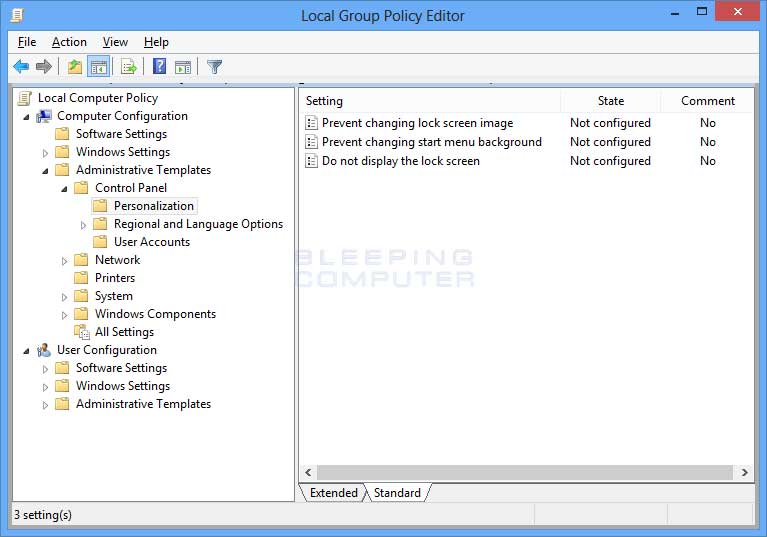
En el panel de la derecha Ahora debería ver una variedad de entornos. Haga doble clic en el no muestran la configuración de la pantalla de bloqueo y su pantalla de propiedades se abrirá.
![]()
Seleccione el Habilitado botón de opción y haga clic en el botón Aplicar. Por último, haga clic en el botón Aceptar y cierre el Editor de directivas de grupo. Windows 8 ya no se mostrará la pantalla de bloqueo. Si desea habilitar esta función en el futuro, sólo tiene que ir de nuevo a la misma configuración y el cambio a No configurado .
Si no está utilizando Windows 8 Professional o Enterprise que no tendrá acceso al Editor de directivas de grupo. En lugar de ello tendrá que habilitar la configuración a través del registro de Windows. Este ajuste se puede activar mediante la creación de valor REG_DWORD NoLockScreen bajo la HKEY_LOCAL_MACHINE SOFTWARE Policies Microsoft Windows Personalización Registro y se establece a 1 .
Si no se siente cómodo editando el registro, puede descargar este archivo de registro que hará que los cambios para usted:
http://download.bleepingcomputer.com/reg/DisLock.reg
Sólo tienes que descargar el anterior registro archivo y haga doble clic sobre él. Cuando se le pregunta si desea combinar los datos, haga clic en el botón Sí .
Si desea activar de nuevo en el futuro se puede descargar y ejecutar este archivo de registro:
http://download.bleepingcomputer.com/reg/EnLock.reg

Hola, aquí un friki de los tutoriales y los videojuegos, espero que te guste mi web que con tanta dedicación he creado para entretenerte! Hablamos pronto!